Visualizza le attività assegnate creando filtri o report.
Per trovare rapidamente le attività assegnate a te o a qualcun altro:
- Per visualizzare le attività da un solo foglio, usa un filtro.
- Per visualizzare le attività tra più fogli, crea un report.
I passaggi in questo articolo presuppongono che le attività vengano assegnate in colonne utilizzando un tipo di colonna Elenco dei contatti. Per ulteriori informazioni, vedere Tipi di colonne.
Visualizza le attività assegnate su un unico foglio
- Apri il foglio che contiene le attività che desideri visualizzare.
- Dalla barra dei menu, seleziona Filtro > Nuovo filtro.
- Filtro con nome:
- Nel modulo Crea nuovo filtro, seleziona:
- Assegnato a
- È uno dei
- Nella casella Seleziona valori, seleziona il nome della persona di cui si desidera visualizzare le attività.
Per creare un filtro che trovi le attività per il collaboratore che sta attualmente visualizzando il foglio, seleziona Utente corrente. Questo può essere utile se stai creando un filtro condiviso.
- Seleziona Applica.
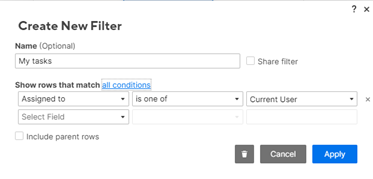
I dati nel foglio verranno filtrati per mostrare solo le attività assegnate alla persona di cui hai selezionato il nome nella casella Seleziona valori.
Ciò che vedi dipende dalle tue autorizzazioni di condivisione.Per ulteriori informazioni, consulta Creare un filtro per mostrare o nascondere i dati.
Visualizza le attività assegnate su più fogli
Usa i report per tenere traccia dei progetti in più fogli e trovare voci assegnate a te o a qualcun altro.
Esistono due tipi di report, vedi Tipi di report.
Per creare un report:
- Vai alla barra dei menu in Smartsheet e seleziona l'icona più.

- Seleziona Report e scegli il tipo di report desiderato.
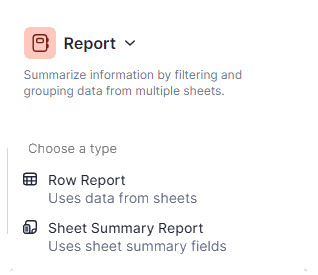
- Assegnare un nome al report.
- Nella forma Generatore di report:
- In Foglio, seleziona i fogli che includono le attività che desideri trovare.
- In Colonne, seleziona il nome della colonna Assegnato a (o il nome della colonna Elenco dei contatti contenente gli assegnatari).
- Nei Filtri, seleziona il nome della persona di cui desideri visualizzare le attività.
Per creare un filtro che trovi le attività per il collaboratore che sta attualmente visualizzando il foglio, seleziona Utente corrente. Questo può essere utile se stai creando un filtro condiviso.
Per ulteriori informazioni, consulta Creazione di un report di riga e Creazione di criteri di filtro in Generatore di report .